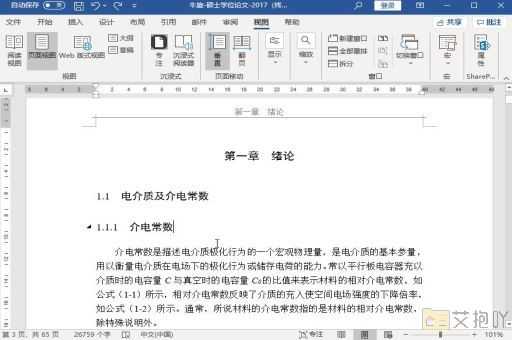未保存的word文档如何恢复
标题:如何恢复未保存的word文档
在日常办公或学习中,我们常常会遇到这种情况:辛辛苦苦写了一篇word文档,却因为各种原因没有保存就关闭了。这种情况下,我们可能会感到非常焦急和无助。其实有很多方法可以帮助我们找回未保存的word文档。以下就是一些可能的方法。
我们需要明确一点:word程序本身具备自动保存功能。只要我们在编辑文档的过程中,没有强制关闭电脑或者word程序,那么即使我们没有手动保存文档,word也会每隔一段时间自动保存一次我们的工作。所以,如果是因为意外关机或者程序崩溃导致的文档丢失,我们可以尝试通过word的“自动恢复”功能来找回。
具体操作如下:
1. 打开word程序,点击左上角的“文件”菜单。
2. 在下拉菜单中选择“信息”,然后在右侧的窗口中找到并点击“管理版本”下的“恢复未保存的文档”选项。
3. 这时,word会打开一个新窗口,显示所有可以恢复的文档列表。在这个列表中,找到你需要恢复的文档,点击它,然后点击右下角的“打开”按钮即可。
需要注意的是,由于自动保存的时间间隔是固定的(默认为每10分钟),如果你在最后一次保存和关闭文档之间的工作时间超过了这个间隔,那么你可能会丢失一部分内容。
除了使用word的自动恢复功能,我们还可以尝试通过windows系统的临时文件来恢复未保存的word文档。

具体操作如下:
1. 打开文件资源管理器,然后在地址栏输入“%appdata%\microsoft\word\",按回车键。
2. 在打开的文件夹中,你会看到一些以“.asd”为扩展名的文件,这些就是word的临时文件。
3. 你可以将这些文件一一打开查看,看看里面是否有你需要的内容。如果找到了,你可以将其复制到新的word文档中,然后再进行保存。
虽然未保存的word文档丢失是一件令人烦恼的事情,但只要我们掌握了正确的恢复方法,还是有很大可能找回我们的劳动成果的。希望以上的介绍能对你有所帮助。


 上一篇
上一篇